自動更新を設定する
KUSANAGI プラグインの自動更新機能を利用すると、WordPress、プラグイン、テーマ、翻訳データの自動アップデートの有効/無効を切り替えることが可能です。
- FTPソフトで /wordpress/DocumentRoot を開きます。
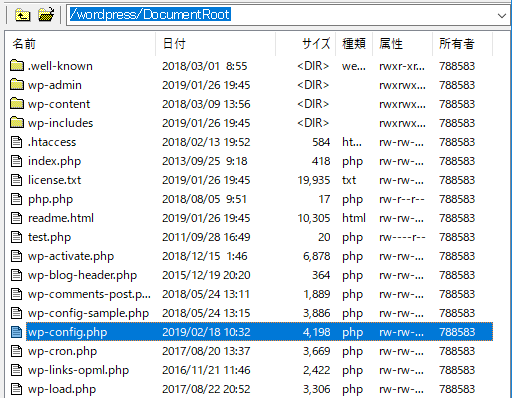
FFFTPの画面右側(サーバー側)で、wp-config.php を右クリックし、「ダウンロード」をクリックします。 - テキストエディタで、ダウンロードした wp-config.php を開きます。
- ※ テキストエディタは、「メモ帳」や「TeraPad(参考URL: http://www5f.biglobe.ne.jp/~t-susumu/library/tpad.html
 )」などを使います。
)」などを使います。
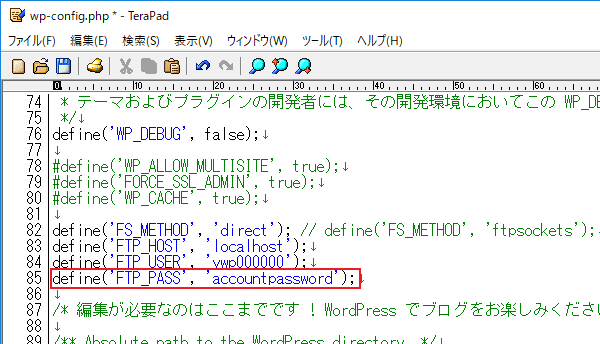
下記の通り編集します。
■ 編集前
define('FS_METHOD', 'direct'); // define('FS_METHOD', 'ftpsockets');
define('FTP_HOST', 'localhost');
define('FTP_USER', 'vwp000000');
#define('FTP_PASS', '******');
■ 編集後
define('FS_METHOD', 'direct'); // define('FS_METHOD', 'ftpsockets');
define('FTP_HOST', 'localhost');
define('FTP_USER', 'vwp000000');
define('FTP_PASS', 'password');- ※ 赤文字の部分をお客様のアカウント名(このマニュアルでは、vwp000000)のパスワードに書き換えます。
- ※ 上記パスワードは例示です。当社コントロールパネルにログインするお客様のパスワードをご入力ください。
- ※ テキストエディタは、「メモ帳」や「TeraPad(参考URL: http://www5f.biglobe.ne.jp/~t-susumu/library/tpad.html
FTPソフトで編集した wp-config.php をアップロードします。
WordPress のダッシュボードにログインし、左サイドメニューから「KUANAGI」をクリックし、上部メニューから「自動更新」をクリックします。
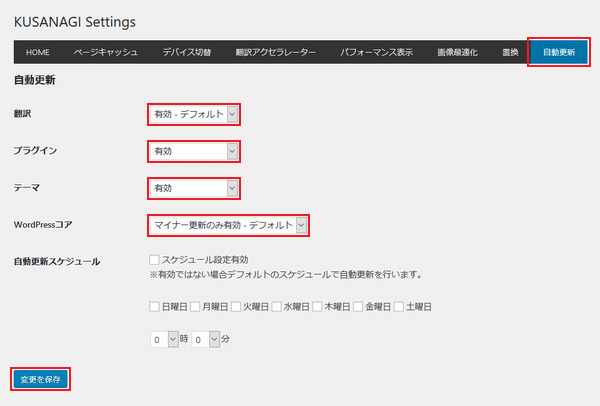
次の項目を設定できます。翻訳 翻訳データの自動更新の「有効」「無効」を設定できます。
- ※ デフォルトでは、「有効」が選択されています。
プラグイン プラグインの自動更新の「有効」「無効」を設定できます。
- ※ デフォルトでは、「無効」が選択されています。
テーマ テーマの自動更新の「有効」「無効」を設定できます。
- ※ デフォルトでは、「無効」が選択されています。
WordPressコア WordPressコアの自動更新の「すべて有効」「マイナー更新のみ有効」「すべて無効」を設定できます。
- ※ デフォルトでは、「マイナー更新のみ有効」が選択されています。
自動更新スケジュール 自動更新のスケジュールを指定できます。
- ※ 毎週指定した曜日の指定した時間に自動更新のチェックが行われ、更新があった場合に自動アップデートされます。
「変更を保存」をクリックします。





